Запускаем вещание музыки
Все про то, как запустить волну в коммерческом помещении через Звук Бизнес
Осталось всего несколько минут до того, как музыка зазвучит. Если вы еще не выбрали, каким именно способом (в браузере, через приложение, с помощью плеера) подключаться к сервису, вернитесь на эту страницу.
Запуск через веб-плеер
Этот плеер не требует установки и открывается через личный кабинет. Каждый веб-плеер имеет уникальную ссылку — вы можете отправить её своему сотруднику. Для работы рекомендуем использовать браузеры: Google Chrome, Mozilla Firefox, Safari, Opera.
Если вы получили ссылку на веб-плеер от менеджера
- Пройдите по ссылке, которую прислал вам менеджер.
- Проверьте подключение вашей аудиосистемы (колонок или усилителя и колонок) к устройству (компьютеру, смартфону).
- Нажмите кнопку «Плей». Готово, музыка играет!

Если вы выбрали волну в личном кабинете до создания адреса
- Нажмите «Запустить волну».
- Укажите адрес, где будет играть волна. Адрес будет создан при запуске.
- Нажмите "Запустить Веб плеер"
- Проверьте подключение вашей аудиосистемы (колонок или усилителя) к устройству (компьютеру, смартфону).
- Нажмите кнопку «Плей». Готово, музыка играет!
Если вы выбрали волну в личном кабинете для уже созданного адреса
- Нажмите «Запустить волну».
- Выберите с помощью галочки необходимые адреса, где будет играть волна.
- Нажмите «Открыть веб-плеер».
- Проверьте подключение вашей аудиосистемы (колонок или усилителя) к устройству (компьютеру, смартфону).
- Нажмите кнопку «Плей». Готово, музыка играет!
Если вы выбрали волну в личном кабинете и хотите создать новый адрес
- Нажмите «Запустить волну», а затем — «Добавить новый адрес».
- Выберите необходимые адреса, где будет играть волна.
- Укажите адрес, где будет играть волна. Адрес будет создан при запуске.
- Выберите «Веб-плеер» и нажмите «Выбрать».
- Веб-плеер откроется автоматически.
- Проверьте подключение вашей аудиосистемы (колонок или усилителя) к устройству (компьютеру, смартфону).
- Нажмите кнопку «Плей». Готово, музыка играет!
Статья была вам полезной?
Запуск через приложение на Windows
Технические требования к ПК
- Операционная система Windows 7 и выше;
- Процессор — Intel Pentium 4 (with SSE2) и новее;
- Свободная оперативная память — от 512 Mb;
- Свободное место на диске — 30 Гб и выше;
- Net Framework 4.8 и выше. Обязательно для Windows 7.
- Доступ в интернет со скоростью не менее 500 Kb/sec.
Установка и активация через раздел «Адреса»
- Скачайте приложение по ссылке.
- Запустите скачанный файл и дождитесь окончания установки. Окно плеера откроется автоматически, с кодом привязки.
- Откройте личный кабинет Звук Бизнеса и зайдите в раздел «Адреса».
- Выберите нужный адрес. Возле типа плеера нажмите «Изменить».
- В открывшемся модальном окне выберите тип плеера «Приложение для ПК».
- Запустите скачанный файл из первого пункта и дождитесь окончания установки. Окно плеера откроется автоматически, с кодом привязки.
- Введите код привязки, указанный в загруженном приложении и нажмите «Привязать устройство».
- После активации начнется скачивание треков, это может занять некоторое время. Чтобы увидеть прогресс скачивания треков — нажмите на значок ⚙️ в верхней части экрана плеера.
- Музыка заиграет автоматически, когда все треки будут загружены.
Установка и активация через раздел «Волны» на новом адресе
- Откройте личный кабинет Звук Бизнеса и зайдите в раздел «Волны».
- Выберите нужную волну. Нажмите «Запустить волну».
- Нажмите «Добавить новый адрес».
- Укажите адрес, где будет играть волна.
- В открывшемся модальном окне выберите тип плеера «Приложение для ПК».
- Нажмите «Скачать приложение для Windows». Начнется скачивание файла для установки приложения.
- Запустите скачанный файл и дождитесь окончания установки. Окно плеера откроется автоматически, с кодом привязки.
- Введите код привязки, указанный в загруженном приложении и нажмите «Привязать устройство».
- После активации начнется скачивание треков, это может занять некоторое время. Чтобы увидеть прогресс скачивания треков — нажмите на значок ⚙️ в верхней части экрана плеера.
- Музыка заиграет автоматически, когда все треки будут загружены.
После того как вы установите приложение, оно будет запускаться сразу после включения компьютера и проигрывать музыку автоматически по настроенным параметрам волны. Отключить эту опцию можно в настройках.
Если в процессе активации у вас возникли трудности — обратитесь к нам, мы обязательно поможем.
Если в процессе активации у вас возникли трудности — обратитесь к нам, мы обязательно поможем.
Статья была вам полезной?
Запуск через медиаплеер RPi
Комплект для подключения
Собранный комплект будет выглядеть так
- Подготовленный медиаплеер RPi
- Блок питания
- Кабель Ethernet для Интернета
- AUX-кабель для аудиосистемы
- Подключите блок питания вилкой в розетку 220V и кабелем в разъем microUSB на плеере.
- Подключите кабель Ethernet одним концом к плееру, а вторым в сетевую розетку или роутер.
- Подключите AUX-кабель разъем miniJack к плееру, а 2RCA к усилителю.
- Проверьте уровень громкости на колонке или усилителе.
Собранный комплект будет выглядеть так
Если все сделано правильно, то через 2-3 минуты после подачи питания музыка включится автоматически.
Статья была вам полезной?
Запуск через медиаплеер Android
Комплект для подключения
Собранный комплект будет выглядеть так
- Подготовленный медиаплеер Android
- Блок питания
- Кабель Ethernet для Интернета
- AUX-кабель для аудиосистемы
- Подключите блок питания вилкой в розетку 220V и кабелем в разъем питания на плеере.
- Подключите кабель Ethernet один концом к плееру, а вторым в сетевую розетку или роутер. Если подключение к интернету осуществляется по Wi-Fi, то необходимо подключить плеер к монитору HDMI-кабелем. Далее, используя пульт из комплекта, подключитесь к нужной Wi-Fi сети.
- Подключите AUX-кабель разъем AV к плееру, а 2RCA к усилителю.
- Проверьте уровень громкости на колонке или усилителе.
Собранный комплект будет выглядеть так
Если все сделано правильно, то через 2-3 минуты после подачи питания музыка включится автоматически.
Статья была вам полезной?
Запуск через мобильное приложение
Подробное описание установки и запуска мобильного приложения описано здесь.
Читайте также